Nur weil Internetpläne jeden Tag billiger werden, sollten Sie Ihre Bandbreitendaten nicht verschwenden, indem Sie immer wieder dieselben Inhalte herunterladen. Das einzige gute Beispiel ist das Herunterladen der Entwicklungsversion von Ubuntu-ISO-Images. Wie Sie vielleicht wissen, veröffentlichen Ubuntu-Entwickler alle paar Monate tägliche Builds, Alpha- und Beta-ISO-Images zum Testen. In der Vergangenheit habe ich diese Bilder heruntergeladen, wann immer sie verfügbar waren, um jede Ausgabe zu testen und zu überprüfen. Nicht mehr! Danke an Zsync Dateiübertragungsprogramm. Jetzt ist es möglich, nur die neuen Teile des ISO-Images herunterzuladen. Dadurch sparen Sie viel Zeit und Internetbandbreite. Sie sparen nicht nur Zeit und Bandbreite, sondern auch Ressourcen auf Server- und Client-Seite.
Zsync verwendet denselben Algorithmus wie Rsync , aber es werden nur die neuen Teile einer Datei heruntergeladen, wenn Sie bereits eine Kopie einer älteren Version der Datei auf Ihrem Computer haben. Rsync dient hauptsächlich zum Synchronisieren von Daten zwischen Computern, während Zsync zum Verteilen von Daten dient. Einfach ausgedrückt:Die eine Datei an einem zentralen Ort kann mit Zsync an Tausende von Downloadern verteilt werden. Es ist völlig kostenlos und Open Source, veröffentlicht unter der Artistic License V2.
Zsync installieren
Zsync ist in den Standard-Repositories der meisten Linux-Distributionen verfügbar.
Auf Arch Linux und Derivate, installieren Sie es mit dem Befehl:
$ sudo pacman -S zsync
Auf Fedora :
Zsync-Repository aktivieren:
$ sudo dnf copr enable ngompa/zsync
Und installieren Sie es mit dem Befehl:
$ sudo dnf install zsync
Auf Debian, Ubuntu, Linux Mint :
$ sudo apt-get install zsync
Auf openSUSE :
$ sudo zypper install zsync
Für andere Distributionen können Sie die Binärdatei von der Zsync-Downloadseite herunterladen und wie unten gezeigt manuell kompilieren und installieren.
$ wget http://zsync.moria.org.uk/download/zsync-0.6.2.tar.bz2 $ tar xjf zsync-0.6.2.tar.bz2 $ cd zsync-0.6.2/ $ configure $ make $ sudo make install
Wie man mit zsync nur die neuen Teile einer Datei herunterlädt
Bitte beachten Sie, dass zsync nur nützlich ist, wenn Leute zsync-Downloads anbieten . Derzeit sind ISO-Images von Debian, Ubuntu (alle Varianten) als .zsync-Downloads verfügbar. Besuchen Sie zum Beispiel den folgenden Link.
- Ubuntu Daily-Build
Wie Sie vielleicht bemerkt haben, ist Ubuntu 20.04 LTS Daily Build als direkte ISO- und .zsync-Datei verfügbar. Wenn Sie die .ISO-Version wählen, müssen Sie die vollständige ISO herunterladen, wenn die ISO neue Updates erhält. Wenn Sie jedoch eine .zsync-Datei herunterladen, lädt Zsync nur die neuen Änderungen in der Datei herunter. Sie müssen nicht jedes Mal das gesamte ISO-Image herunterladen.
Eine .zsync-Datei enthält Metadaten, die vom zsync-Programm benötigt werden. Diese Datei enthält die vorberechneten Prüfsummen für den rsync-Algorithmus; es wird einmal auf dem Server generiert und dann von beliebig vielen Downloadern verwendet.
Um eine .zsync-Datei mit dem Zsync-Client-Programm herunterzuladen, müssen Sie lediglich den folgenden Befehl ausführen:
$ zsync <.zsync-file-URL>
Beispiel:
$ zsync http://cdimage.ubuntu.com/ubuntu/daily-live/current/bionic-desktop-amd64.iso.zsync
Wenn Sie die alte Bilddatei bereits auf Ihrem System haben, berechnet Zsync die Differenz zwischen der alten und der neuen Datei auf dem Remote-Server und lädt nur die neuen Teile herunter. Sie sehen den Berechnungsprozess als eine Reihe von Punkten oder Sternen auf Ihrem Terminal.
Wenn eine alte Version der Datei, die Sie gerade herunterladen, im aktuellen Arbeitsverzeichnis verfügbar ist, lädt Zsync nur die neuen Teile herunter. Sobald der Download abgeschlossen ist, erhalten Sie zwei Images, das gerade heruntergeladene und das alte Image mit .iso.zs-old Erweiterung seines Dateinamens.
Wenn keine relevanten lokalen Daten gefunden werden, lädt Zsync die gesamte Datei herunter.
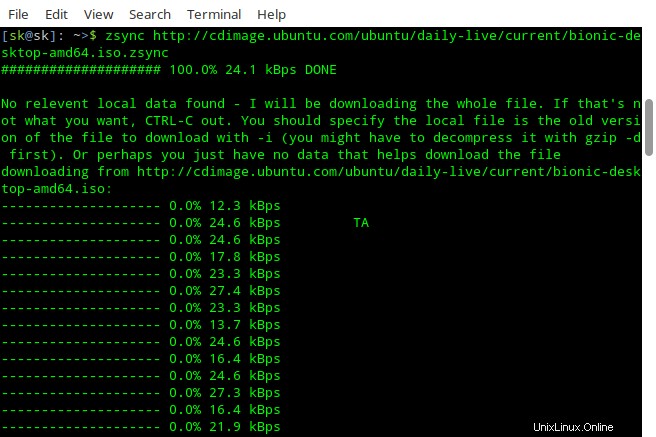
Sie können den Download-Vorgang jederzeit abbrechen, indem Sie STRG-C drücken .
Stellen Sie sich vor, wenn Sie die direkte .ISO-Datei oder den Torrent verwenden, verlieren Sie etwa 2,4 GB Bandbreite, wenn Sie ein neues Bild herunterladen. Anstatt also ganze Images (Alpha, Beta und Daily Build) herunterzuladen, lädt Zsync einfach die neuen Teile der ISO-Datei herunter, von denen Sie bereits eine Kopie einer älteren Version davon auf Ihrem System haben.